تبدیل تصاویر به فیلم در ویندوز ۱۰
تبدیل عکس به فیلم با موزیک برای کامپیوتر
برای تبدیل تصاویر خود به فیلم نیازی به سازنده فیلم حرفه ای ندارید، شما می توانید این کار را در ویندوز و با استفاده از ابزار Windows Movie Maker انجام دهید. برای این منظور کافی است تصاویر خود را توسط کابل USB دوربین دیجیتالی یا گوشی هوشمند به رایانه انتقال دهید و سپس تصاویر خود را جذاب تر نمایید.
می توانید با هر ویرایشگر ویدیو اینکار را انجام دهید، اما با استفاده از Windows Movie Maker که یک برنامه داخلی در کامپیوتر می باشد، انجام این کار به این معنی است که دیگر نیازی به بارگیری ابزار شخص ثالث برای این پروژه نخواهید داشت.
همچنین بخوانید :
مراحل تبدیل تصاویر به فیلم در کامپیوتر
برای شروع ، ویرایشگر ویدیوی خود را راه اندازی کنید. با فشار دادن کلید Win می توانید این کار را با تایپ Video Editor انجام دهید.
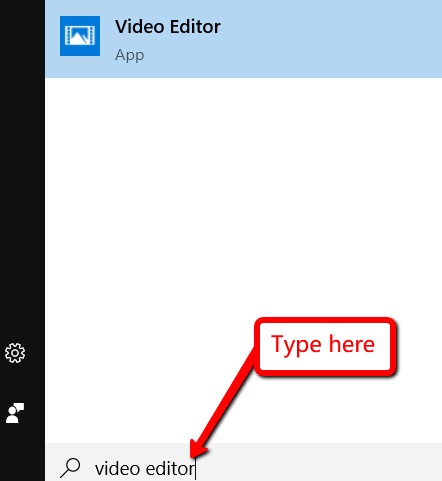
سپس بر روی Import کلیک کنید.
اگر قبلاً تصاویری را که می خواهید از آنها استفاده کنید در پوشه رایانه خود بارگذاری کرده اید ، From a folder را انتخاب کنید . اگر آنها هنوز در کارت حافظه دوربین دیجیتال شما هستند ، From a USB device را انتخاب کنید.
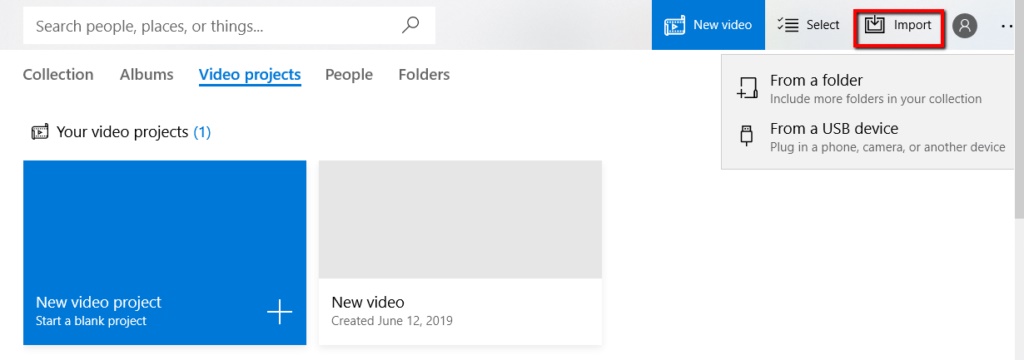
با تیک زدن کادر در سمت راست بالای عکس ، تصاویری را که می خواهید به فیلم خود اضافه کنید ، انتخاب کنید. سپس Add to + را انتخاب کنید .
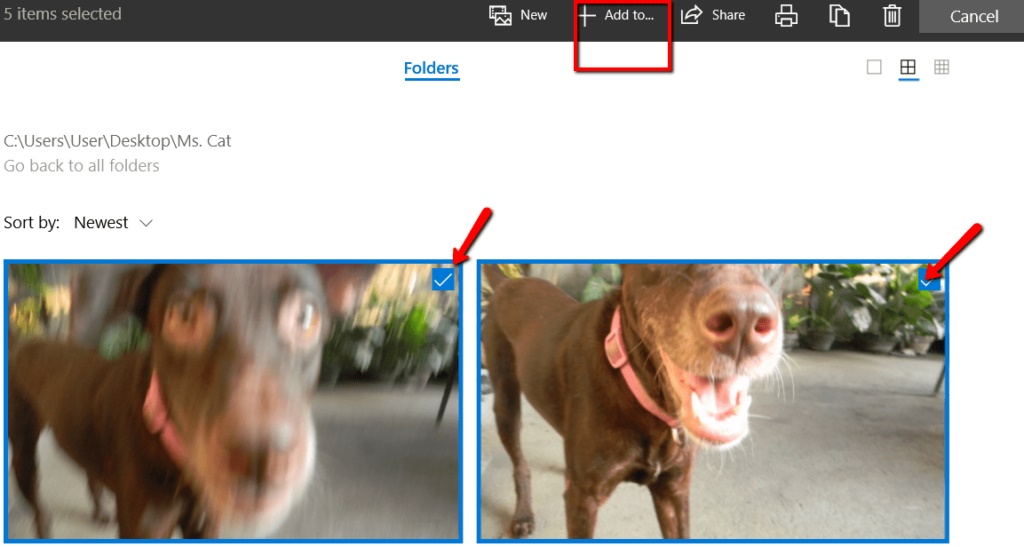
سپس یک پنجره ظاهر می شود. از شما می خواهد تا مشخص كنید كه كجا می خواهید تصاویر انتخابی را اضافه كنید. در آنجا ، New video with music را انتخاب کنید.
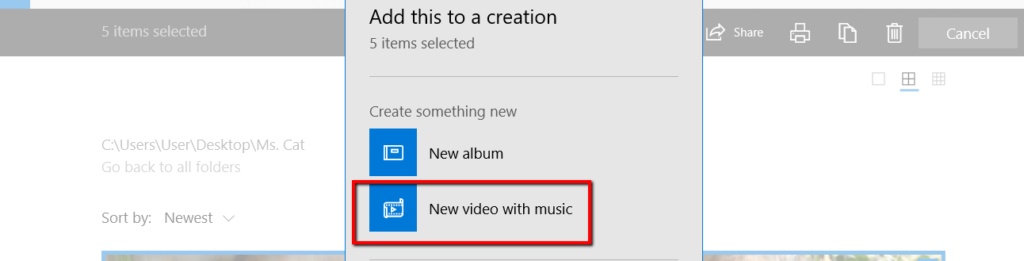
سپس ویدیوی جدید خود را نامگذاری می کنید . پس از وارد کردن نام ، روی Create video کلیک کنید.
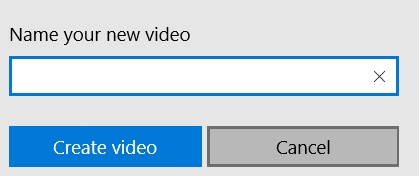
با وارد کردن جزئیات اصلی فیلم خود ، به Storyboard خود دسترسی پیدا خواهید کرد. در اینجا ، می توانید فیلم خود را با استفاده از گزینه های زیادی که به شما ارائه می شود ویرایش کنید.
در اینجا ، هرچه می خواهید را به فیلم خود اضافه کنید. می توانید کارت عنوان ، تنظیم طول فیلم ، تغییر اندازه ، استفاده از فیلترها ، افزودن متن ، انتخاب حرکت و اضافه کردن جلوه های سه بعدی را با کلیک بر روی گزینه های موجود به فیلم خود اضافه نمایید.
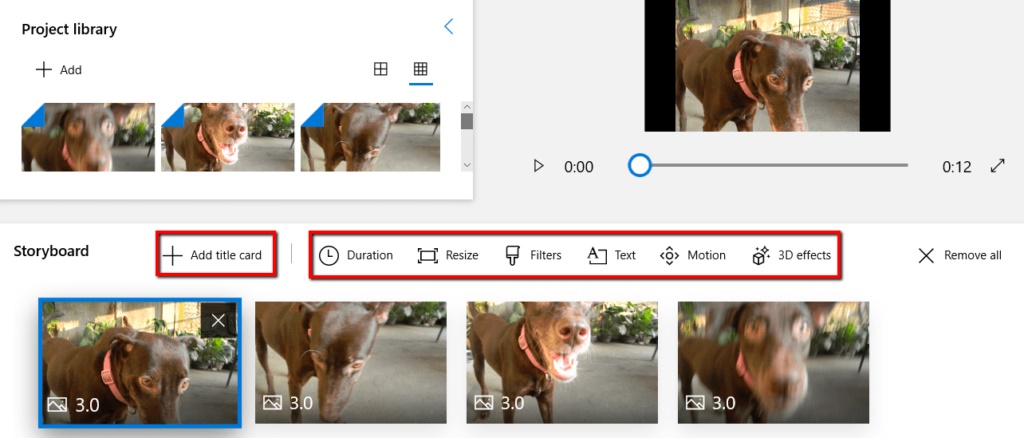
کاری که شما در این مرحله انجام می دهید نهایی نیست. همیشه می توانید با کلیک کردن روی دکمه پخش ، پیشرفت خود را بررسی کنید. انجام این کار به شما امکان می دهد فیلم خود را به صورت اکشن تماشا کنید.
اگر می خواهید تمام ویرایش هایی را که انجام داده اید پاک کنید ، فقط روی Remove all ضربه بزنید.
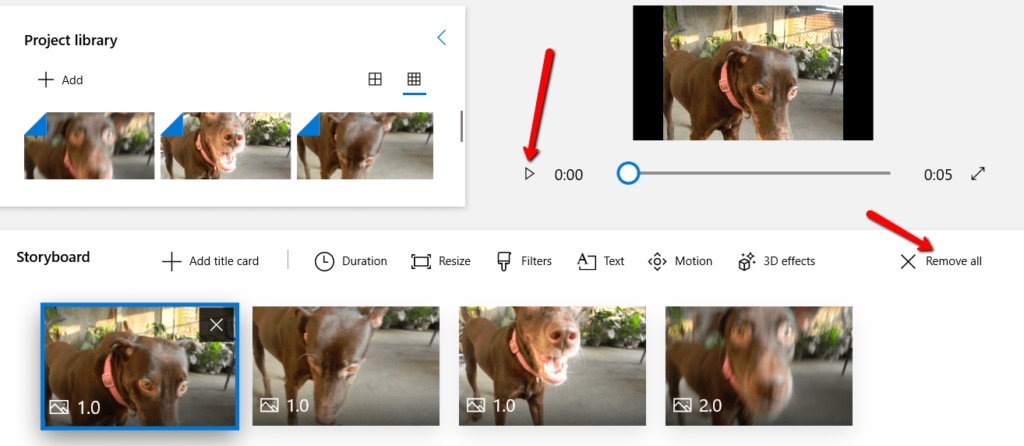
به یاد داشته باشید که از دستورالعمل های اینجا به معنای کلمه پیروی نکنید. همانطور که گفته شد ویرایشگر ویدیو مورد استفاده در اینجا یک برنامه داخلی ویندوز ۱۰ است. باید نسبت به دستگاهی که استفاده می کنید ، توجه داشته باشید.












فیلم